【WordPress】バックアップは超大事!簡単にブログのバックアップを作成してくれるプラグイン「WP-DBManager」がめちゃめちゃ使える!導入&使い方紹介
2012/07/19

メンドクサイしよくわかんないし…ってことでずっと遠ざけていたWordPressのバックアップ。
最近WordPressのアップデートをするのをきっかけにようやく重い腰を上げました!
色々な方のブログを物色してみたところ、「WP-DBManager」というプラグインがとても評判よかったので導入してみたところ、めちゃくちゃ簡単な上に高機能だったのでさっそく記事にしておきます。
1. WP-DBManagerをインストール
「WP-DBManager」のインストール方法はめちゃくちゃ簡単です。
①管理画面の[プラグイン]から[新規追加]を選択、【プラグインのインストール】画面を開く。
②検索キーワードに「WP-DBManager」 と入力して検索。
③【いますぐインストール】をクリック。
④その後【プラグインを有効化】をクリック。
これで簡単にインストールと有効化が完了しました。
2. WP-DBManagerを使えるようにする

WP-DBManagerは普通にインストールしただけでは使えません。
上の画像のような表示がプラグインの管理画面に表示されているはず。
このメッセージの内容は、
「.htaccess」ファイルを【wp-content/plugins/wp-dbmanager】フォルダから【wp-content/backup-db】フォルダに移動してください。
というもの。
FTPソフトなどで【wp-content/plugins/wp-dbmanager】フォルダにある「htaccess.txt」という名前のファイルを【wp-content/backup-db】フォルダに移動させて、ファイル名を「.htaccess」に変更してください。
これでやっとWP-DBManagerが使えるようになります(*´∀`*)
3. WP-DBManagerを日本語化してみる
英語に慣れている方は大丈夫だと思いますが多くの方は日本語のほうが使いやすいと思うのでWP-DBManagerを日本語化させる方法も紹介しておきます。
こちらのサイトから、「wp-dbmanager-ja_250.zip」というファイルをダウンロード、解答して下さい。
その中に入っている、
・wp-dbmanager-ja.mo
・wp-dbmanager-ja.po
という2つのファイルを「wp-content/plugins/wp-dbmanager」にアップロードして下さい。
これで管理画面を更新してもらえばWP-DBManagerが日本語化されているはずです。
4.ロリポップ!でWP-DBManagerを使う場合
ロリポップでWP-DBManagerを使うためには特別な設定が必要です。
WP-DBManagerをロリポップで使う場合の設定方法 | WP SEOブログ
こちらのブログがとてもわかりやすく方法を解説しているので参考にしてください。
5. WP-DBManagerの設定
ここまでできたらもう少し!
WP-DBManagerをサイトに合わせて設定します。
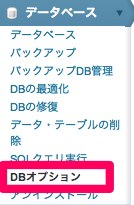
管理画面から「DBオプション」を選択しましょう。
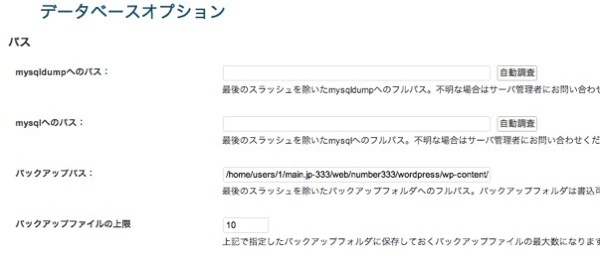
「mysqldump」と「mysql」へのパスが必要です。
右側の「自動調査」をクリックで表示されると思います。
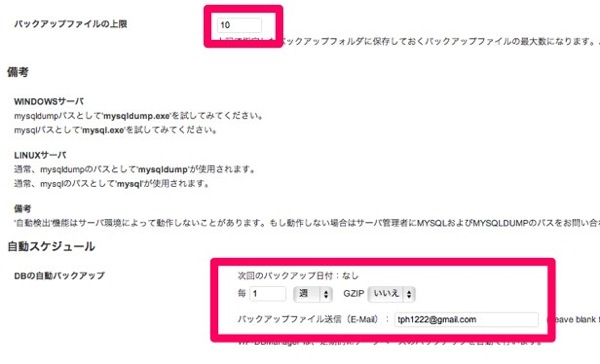
あとは自分に合った設定をしていきます。
「バックアップファイルの上限」でバックアップファイルの最大保存数を指定できます。
下の四角部分ではバックアップの周期を決められます。頻繁に更新する人は間隔が短いほうが良いと思います。
右側の「GZIP」というのはバックアップファイルを圧縮するかどうかです。
容量を節約したい人は「はい」にしておきましょう。
バックアップファイルをメールで送ることもできます。ローカルに保存しておきたい人はオススメ。
こんな感じで設定が適用できたら、「データベース」の「バックアップ」をクリック。
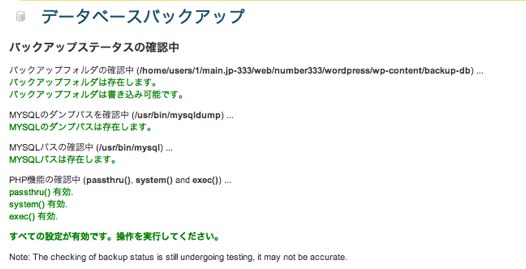
この画像のように表示されていれば設定完了です。
バックアップファイルが作成され始めます!!(*´∀`*)オメデトー!
まとめ
今回はこちらの3つの記事を参考に、というかきっかけに書かせていただきました。
とてもわかりやすくまとまっているので僕の記事を読んでわからなければ参照してみてください。
・ブログデータベースのバックアップに最適なWordPressプラグイン「WP-DBManager」
・WordPressのバックアップと最適化! WP-DBManagerが最高すぎる件!! | No Second Life
( ´Д`)=3 フゥー!
これでやっと心置きなくWordPressのアップデートができます!
あ、WordPressをアップデートするときはちゃんとプラグインなどが新しいバージョンでも動くかどうかを確認してからにしましょう!
僕もちゃんと確認せずプラグインが動かない( ゚д゚)…なんてこともあったので。
そして最後に。
バックアップはメチャクチャ大事!
今まで書いてきた記事は大切な大切なあなたの財産です。
めんどくさいかもしれないけれども、しっかり守ってあげましょうね。
PITE








